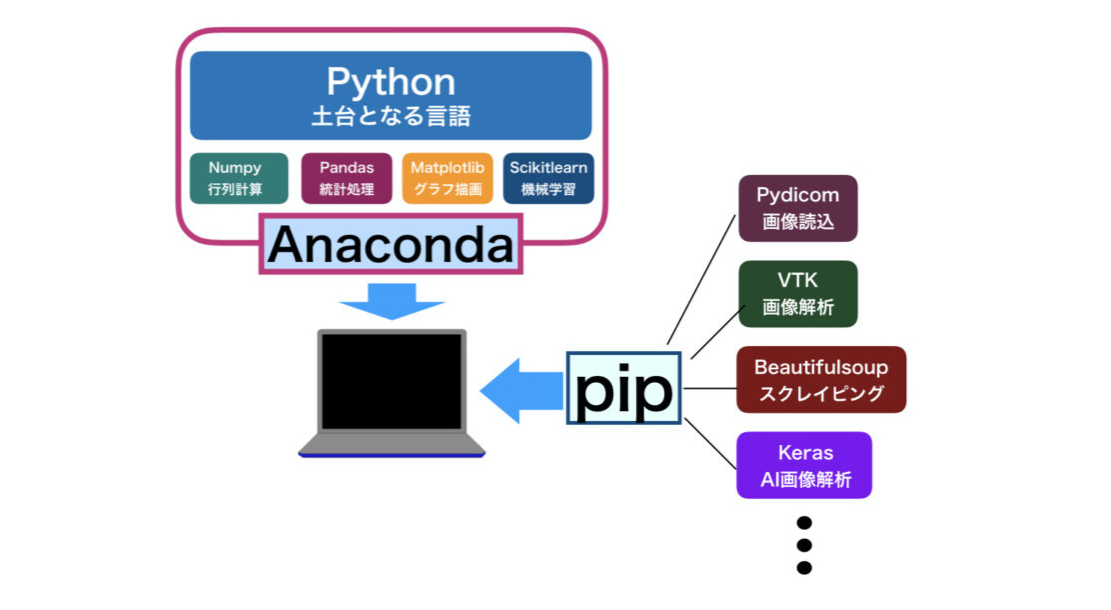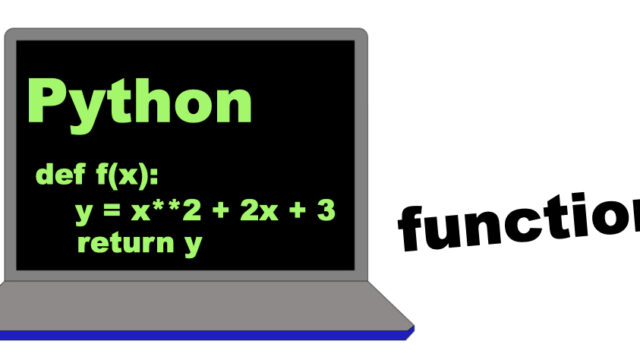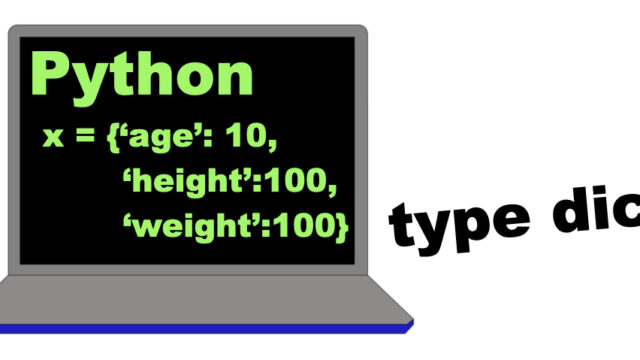1.Anacondaのインストール
医療関係者でPythonを使いたいならまずAnacondaを導入しましょう。
pythonが「ニシキヘビ」ならanacondaは「大蛇」です。
pythonに関連したツールがまとめて入っています。
最近のMacだとはじめからはいっているツールもありますが、
Pythonは基本文法が入っているプログラミングツールです。
統計やグラフ、画像解析など行うのであれば、それぞれのツールをインストールする必要があります。
Anacondaをインストールすれば、それらに必要なソフトがまるごと入ります。
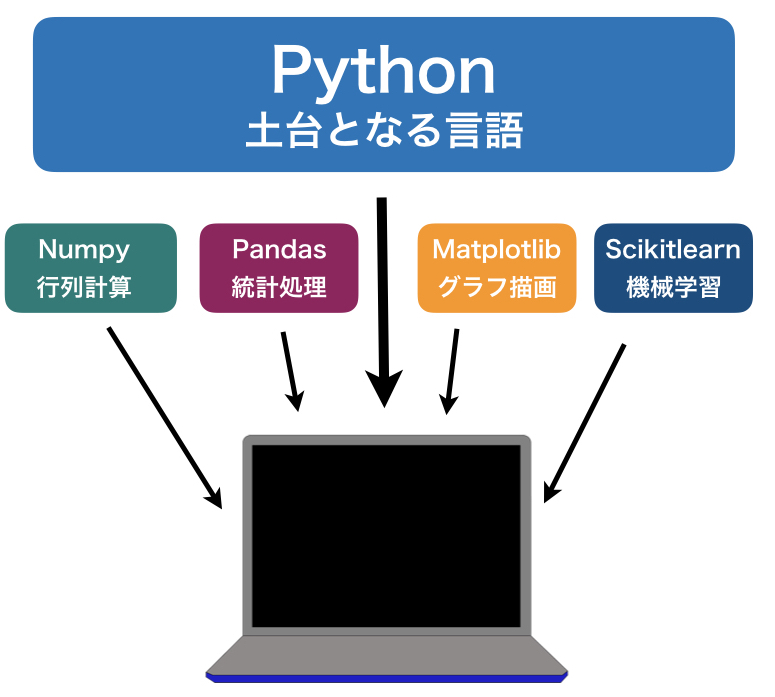
Pythonとそれぞれのツールを
いちいち一つずつダウンロード、インストールするのは面倒です。
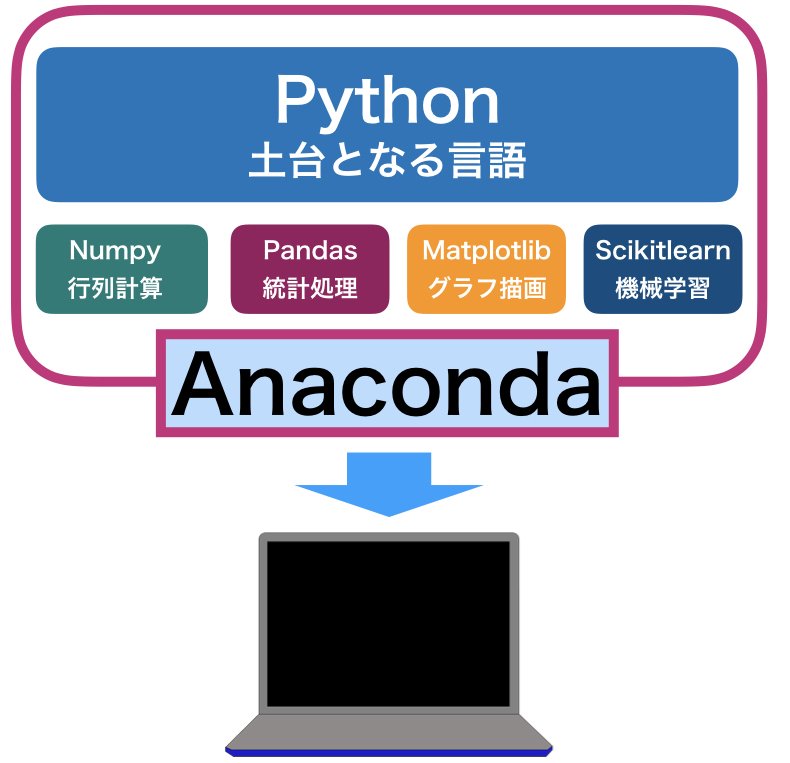
anacondaをインストールすることで解析に必要なツールをまるっとインストールできます。
便利です。
手順を解説していきます。
① anacondaのホームページに行く
https://www.anaconda.com
のページに行きます。 Googleで調べれば出てきます。
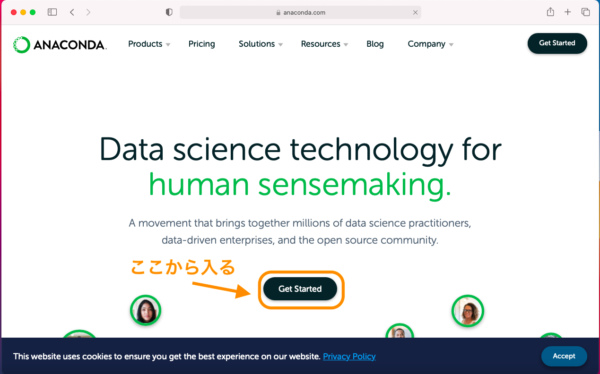
Get Startedから入ります。
② OSにあったanacondaをダウンロードする
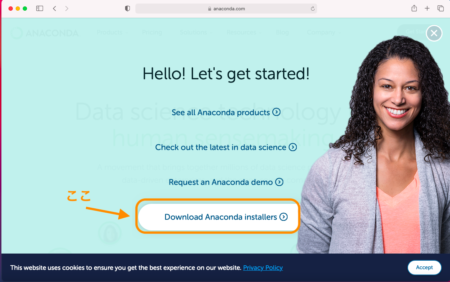
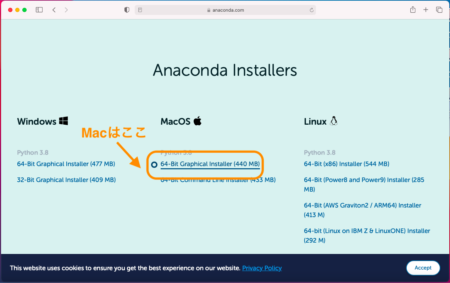
以前はPython2のものもありましたが、現在はPython3対応のものだけとなりました。
③ パッケージをインストールする。

④ インストールされたことを確認する
ターミナルで
which pythonと入れます。
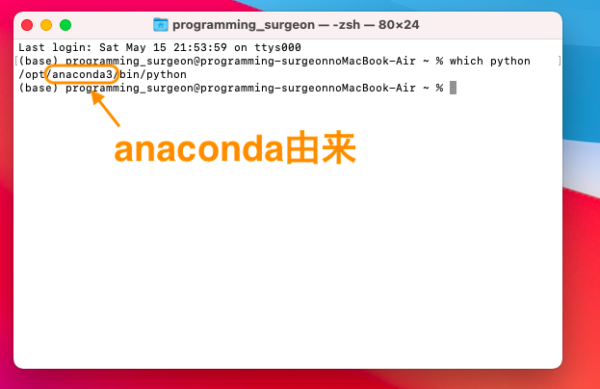
anaconda由来のpythonであることが表示されます。
2.pipのインストール
データ処理をするにつれて、ほかのツールをインストールすることが出てきます。
放射線画像を読むのであればpydicom、画像表示や形状解析するならvtkなどです。
これらをインストールために便利なのが「pip」というツールです。
pip install —-でインストールできますので必要あるものがサクサクインストールできます。
はじめから導入されていないようであれば導入しておきましょう。
こんなイメージです。

anaconda同様にひとつひとつのツールを入れるのは大変です。
もともとまとめて入れるというには少し専門性の高いツールが多くなってきます。
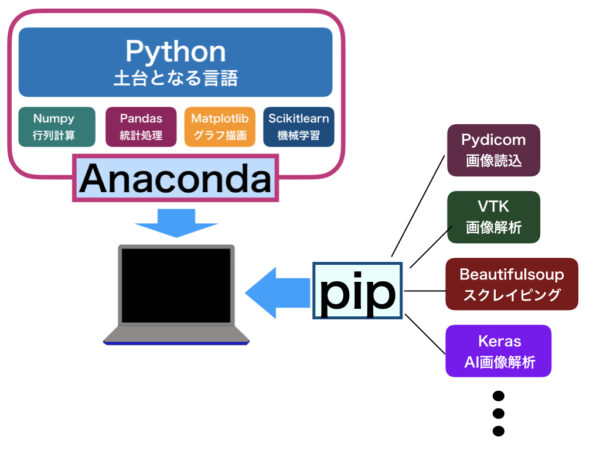
必要に応じて使用するツールをインストールしていきます。
① pipのインストールの方法(Mac OS)
ターミナルを開き、
curl https://bootstrap.pypa.io/get-pip.py -o get-pip.py
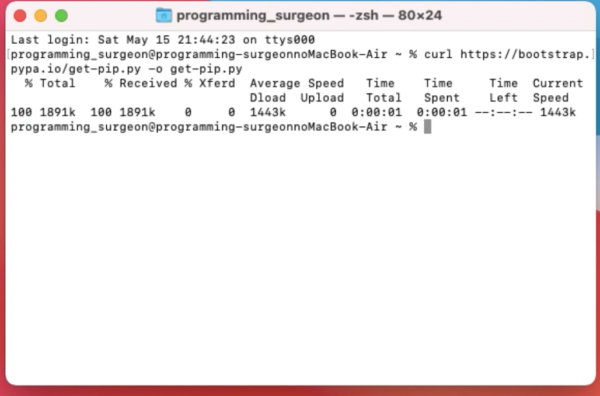
と入力します。
次にget-pip.pyをpythonで実行します。
python3 get-pip.py

pythonを導入する前だとエラーになるので注意しましょう。
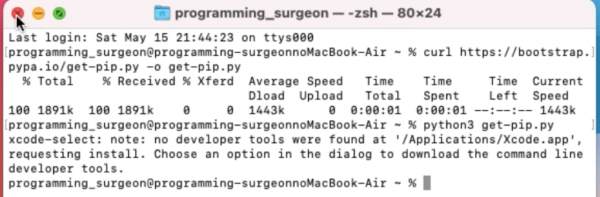
② pipをつかってツールをインストールしてみる
pip install “モジュール名”
でインストールできます。
試しに医療画像であるDICOM画像を読むツールの「pydicom」を導入してみましょう。
ネットにつながった状態です。
pip install pydicom
と入力します。
そのままインストールされます。
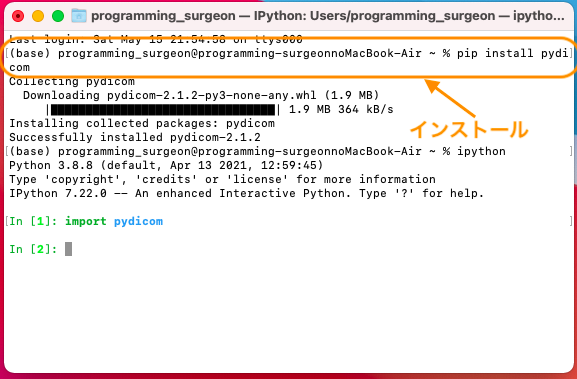
確認はターミナルでipythonのインタープリタを開き、
import pydicom
と入れるとインストールされていることがわかります。